Come scaricare e salvare l'immagine del profilo degli utenti su Discord
Discord è la migliore community per i giocatori, almeno al momento, e prevediamo che sarà così per molti anni a venire. Ora, se sei un utente abituale della piattaforma, ti starai chiedendo se è possibile scaricare e salvare le immagini del profilo o gli avatar di altri utenti.
Scarica(Download) e salva l' immagine del profilo(Profile) degli utenti su Discord
Per visualizzare un avatar, fai semplicemente clic su di esso per ottenere una visione migliore. Tuttavia, sarà evidente che questa immagine è troppo piccola, ma non solo, Discord non consente agli utenti di scaricare affatto le foto del profilo. Quindi, come possiamo aggirare questo sfortunato problema? Sì, ci sono modi, e fortunatamente per te, stavamo per discutere su come sfruttarli appieno a tuo vantaggio, ovviamente.
- Apri l'app Discord
- Avvia il profilo del tuo amico Discord
- Apri l' area Ispeziona elemento(Inspect Element) tramite Discord
- Copia l' URL dell'immagine e aprilo in un browser web
- Salva l'avatar
- Usa il bot Dyno per salvare gli avatar
Parliamo di questo da una prospettiva più dettagliata.
1] Apri l'app Discord
Il primo passo da fare qui è aprire l' app Discord tramite il tuo computer Windows 10, oppure puoi aprirla tramite il tuo browser web preferito. Non importa perché tutto funziona allo stesso modo, almeno per la maggior parte.
2] Avvia(Launch) il profilo del tuo amico Discord
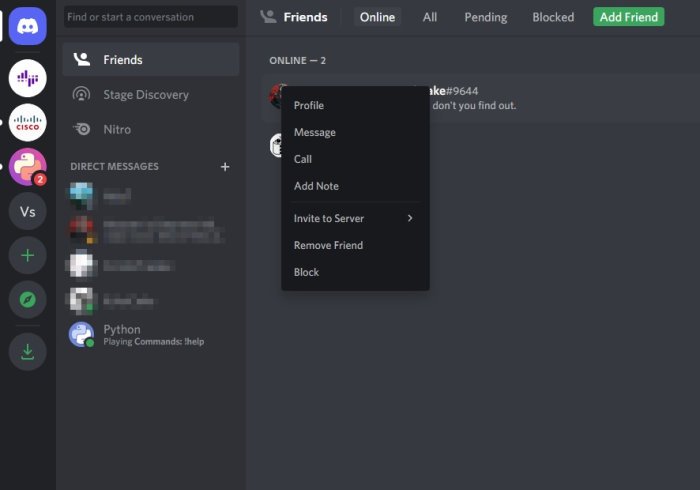
OK, quindi dopo aver acceso Discord , devi andare avanti e aprire il profilo della persona con l'avatar che vuoi salvare sul tuo computer. A tale scopo, fai clic sull'icona del profilo , quindi seleziona subito (Profile)Visualizza profilo(View Profile) .
3] Aprire(Open) l' area Ispeziona elemento(Inspect Element) tramite Discord
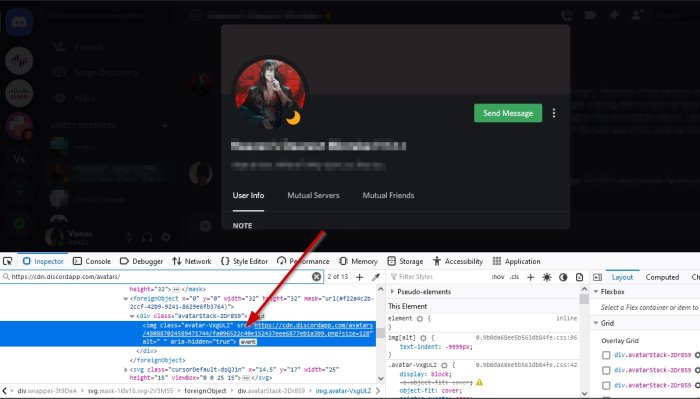
Dovrai attivare la sezione Ispeziona elemento(Inspect Element) all'interno dell'applicazione Discord e quindi eseguire alcuni passaggi per arrivare dove vuoi andare.
OK, quindi dopo aver aperto il profilo del tuo amico preferito, premi CTRL + SHIFT + I e subito, Ispeziona elemento(Inspect Element) apparirà dal lato destro dell'app.
4] Copia(Copy) l' URL dell'immagine e aprilo in un browser web
Una volta visualizzata la sezione Ispeziona elemento(Inspect Element) , fai clic sull'icona che assomiglia a una piccola freccia. Da lì, seleziona l'immagine del profilo, quindi cerca l' URL dell'immagine. Fallo espandendo il valore Class per individuare l' URL .
Copia l' URL , incollalo in un browser web e premi il tasto Invio(Enter) per caricarlo.
5] Salva l'avatar
Per salvare l'immagine, fai clic con il pulsante destro del mouse su di essa e seleziona Salva immagine come(Save Image As) , e il gioco è fatto.
6] Usa il Dyno bot per salvare gli avatar
Per fare ciò, devi prima assicurarti che il bot Dyno sia aggiunto al tuo server.
Infine, usa il comando ?avatar usernamee subito dovrebbe far apparire l'immagine del profilo dell'utente.
Quindi, seleziona il pulsante Apri originale(Open Original) per averlo aperto nel tuo browser web, quindi vai avanti e salvalo sul tuo computer da lì.
LEGGI(READ) : Aggiornamento Discord fallito; Bloccato nel ciclo di tentativi.(Discord update failed; Stuck in Retrying loop.)
Related posts
Come aggiungere Spoiler Tags a Text and Images su Discord
Fix Sei tasso limitato Discord error su Windows PC
Fix Discord Mic non funziona in Windows 11/10
Come migliorare la qualità dell'audio Discord su PC Windows
Come creare un Chat Server su Discord and Invite friends
Best Free Discord Alternative per Windows 10
Discord è uno Voice & Text Chat app gratuito per i giocatori del PC
Come creare un canale esclusivo Role su Discord
Errori Fix Discord Console Log su computer Windows 11/10
Come regolare Audio Quality or change Bitrate su Discord
Fix Discord è bloccato in modalità fullscreen
Fix Impossibile collegare lo Spotify account a Discord
Fix Discord è bloccato su Gray screen su Windows PC
Lo streaming Discord non funziona nel browser Chrome o Edge
Come aggiungere Xbox Live and GitHub a Discord
Fix Discord Installation ha fallito errore su Windows PC
Best Discord Servers per Programmers per aderire
Black Screen appare durante Screen Share in Discord su Windows 11/10
Fix Discord Connection Problemi su Windows PC
Come correggere Discord Invite Invalid error
